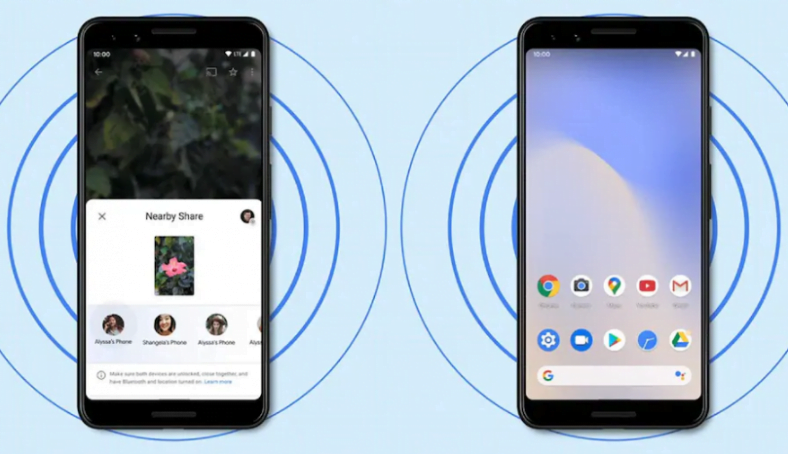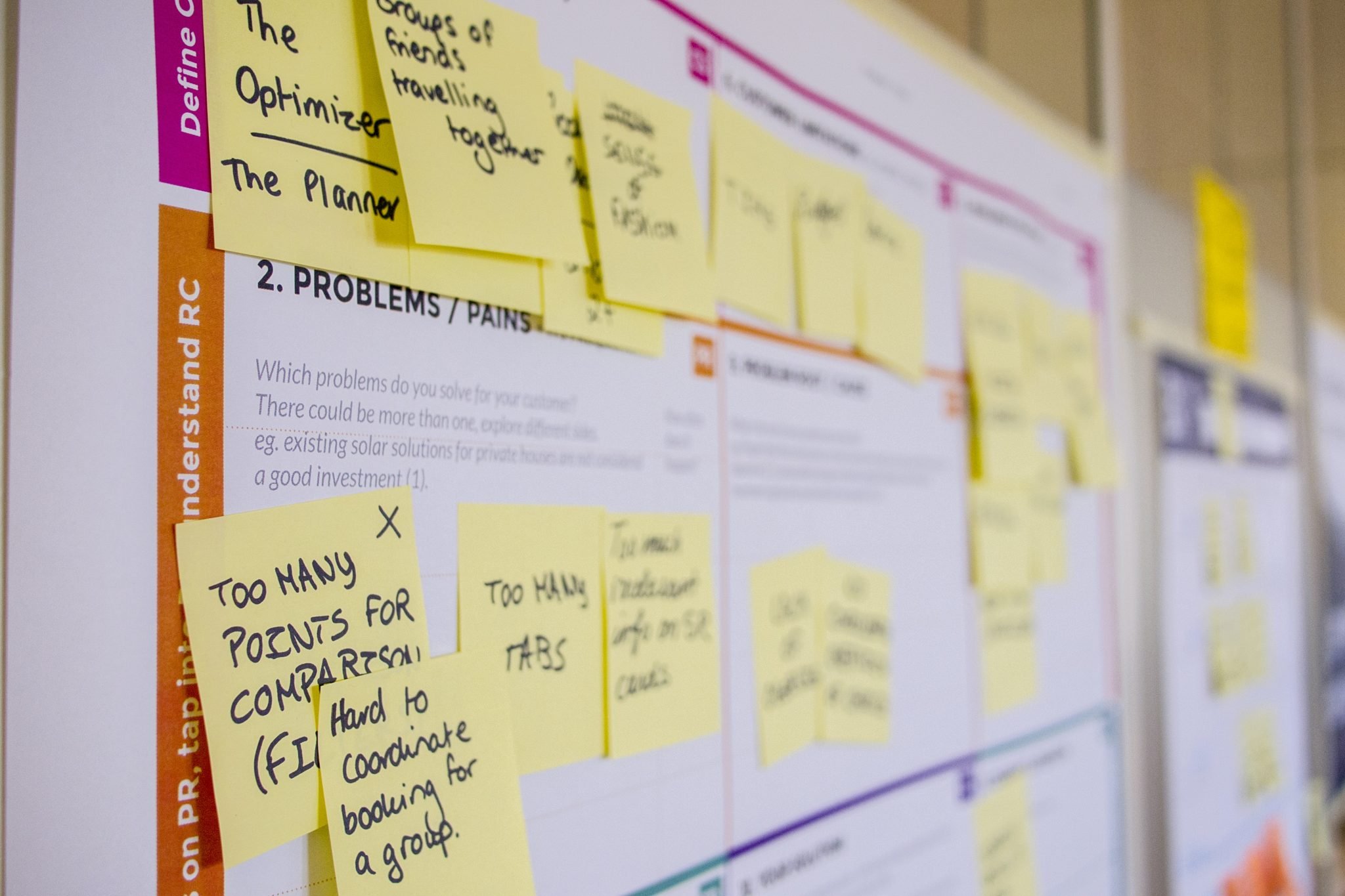ဆယ်စုနှစ်တစ်ခုနီးပါးအသုံးပြုသူများ Apple သူတို့က AirDrop ကိုပိုင်ဆိုင်ထားပြီးသုံးစွဲသူများသည် Apple device များအကြားဖိုင်များကိုလျင်မြန်စွာဝေမျှခွင့်ပြုသည်။ ယခုအခါ Google သည်၎င်း၏ကိုယ်ပိုင်ဗားရှင်းကိုဖန်တီးခဲ့သည် AirDrop Android အတွက်ခေါ်သည် အနီးအနားဝေမျှမယ်မရ။ Google ဟာဒီ file sharing feature အသစ်ကို ၂၀၁၉ ခုနှစ်ကတည်းကလုပ်ဆောင်နေပြီးအခုဆိုရင် Android စမတ်ဖုန်းမျိုးစုံအတွက်နောက်ဆုံးမှာရရှိနိုင်ပါပြီ။ ဤလမ်းညွှန်တွင် Android ရှိအနီးအနားရှိစက်များနှင့်ဖိုင်များဝေမျှခြင်းနှင့် ပတ်သက်၍ သင်သိရန်လိုအပ်သမျှကိုကျွန်ုပ်တို့ပြောပြသည်။
Google ကဒီလိုပြောတယ် အနီးအနားပို့စ် Android ဖုန်းများအတွက်ရရှိနိုင်ပါသည် အန်းဒရွိုက် 6.0 သို့မဟုတ်ပိုမိုမြင့်မား သင်၏ Android ဖုန်းသည်ဤအင်္ဂါရပ်သစ်ကိုထောက်ခံသလားစစ်ဆေးရန်ဤအဆင့်များအတိုင်းလုပ်ဆောင်ပါ။
- انتقلإلى ဆက်တင်များ သင်၏ဖုန်း> အောက်သို့အနည်းငယ်ဆင်းရန်> ကိုရွေးပါ Google .
- ကိုနှိပ်ပါ device ဆက်သွယ်မှု .
- မင်းရဲ့ဖုန်းက Nearby sharing ကိုထောက်ခံရင်နောက်စာမျက်နှာမှာရွေးစရာတွေ့လိမ့်မယ်။
- ကဲရှေ့ဆက်သွားပြီးကလစ်ပါ ပို့စ်ကိုပိတ်လိုက်ပါ ၎င်း၏ setting များကိုစိတ်ကြိုက်ပြုပြင်ရန်
- သင် ... နိုင်ပါသည် ၎င်းကိုဖွင့်ပါသို့မဟုတ်ပိတ်ပါ မရ။ သင်လည်းရွေးချယ်နိုင်သည် Google အကောင့် မင်းအဆင်ပြေတယ် စက်ပစ္စည်းအမည် .
ဒါ့အပြင်သင်သတ်မှတ်နိုင်သည် သင့်ရဲ့ device ကိုကြည့်ပါ ထိန်းချုပ်တာအပြင်၊ ဒေတာအသုံးပြုမှု .
သင်ဓာတ်ပုံတစ်ပုံ၊ ဗွီဒီယိုတစ်ခု၊ Google Play မှအက်ပ်တစ်ခု (သို့) Google Maps မှသင်၏တည်နေရာကို Google Can ကဝေမျှလိုသည်ဖြစ်စေပို့စ်ကိုပိတ်လိုက်ပါ“ ဒါတွေအားလုံးကိုကိုင်တွယ်ဖြေရှင်းပါ။ မင်းရဲ့ Android ဖုန်းမှာ Share ခလုတ်ကိုတွေ့တဲ့အခါတိုင်းမှာ Nearby Share ဆိုတဲ့ feature ကိုသုံးနိုင်ပါတယ်။
Nearby Sharing ကို သုံး၍ ဖိုင်များကိုမည်သို့ဝေမျှရမည်ကိုလေ့လာရန်ဤအဆင့်များကိုလိုက်နာပါ။
- သင်မျှဝေလိုသောဖိုင်ကိုဖွင့်ပါ၊ သင်္ကေတကိုနှိပ်ပါ မျှဝေပါ > နှိပ်ပါ အနီးတွင်မျှဝေပါ မရ။ သင့်ဖုန်းသည်အနီးတဝိုက်ရှိစက်များကိုစတင်ရှာဖွေလိမ့်မည်။
- သင်ဖိုင်ပို့နေသူသည်သင်၏ Android ဖုန်းတွင် Nearby Sharing ကိုဖွင့်ရန်လိုအပ်လိမ့်မည်။
- မင်းရဲ့ဖုန်းကလက်ခံသူရဲ့ဖုန်းကိုသိတာနဲ့တစ်ချက်နှိပ်လိုက်ပါ စက်ပစ္စည်းအမည် မရ။ တစ်ချိန်တည်းမှာပင်လက်ခံသူသည်“ ကို” နှိပ်ပါ။ လက်ခံခြင်း " ငွေလွှဲခြင်းကိုစတင်ရန်သူ၏ဖုန်းတွင်
- သင်မျှဝေထားသောဖိုင်များပေါ် မူတည်၍ ခဏတာအတွင်းလွှဲပြောင်းမှုပြီးမြောက်လိမ့်မည်။
ဘုံမေးခွန်းများ
ဟုတ်ကဲ့ Google “ ဟုခေါ်သော Android လုပ်ဆောင်ချက်အသစ် ပို့စ်ကိုပိတ်လိုက်ပါ “ Android 6 နှင့်နောက်ပိုင်းဗားရှင်းများသုံးသည့်မည်သည့်စက်ပစ္စည်းမဆိုတိုက်ရိုက်ဝေမျှခွင့်ပြုသည့်“ အင်္ဂါရပ်” အလုပ်လုပ်ပုံ ပို့စ်ကိုပိတ်လိုက်ပါ“ အင်္ဂါရပ်တစ်ခုနဲ့တော်တော်တူတယ် AirDrop Apple အတွက် iPhone မှ“ ခလုတ်” ကိုသာရွေးပါ အနီးအနားပို့စ်share menu တွင်အနီးအနားရှိဖုန်းပေါ်လာရန်စောင့်ပါ။
Android ဖုန်းတစ်လုံးတွင် Nearby Sharing feature ကိုဘယ်လိုသုံးမလဲ
انقرفوق မျှဝေပုံလေးကို သင်ဝေမျှလိုသောအရာတစ်ခုခုပေါ်တွင် (၎င်းတို့ကိုအတူတကွချိတ်ဆက်ထားသောမျဉ်းကြောင်းသုံးကြောင်းနှင့်တူသည်)
Android share menu ပေါ်သို့ပွတ်ဆွဲပါ။
အနီးအနားရှိ share icon ကိုနှိပ်ပါ။
Nearby Sharing ကိုဖွင့်ရန် Turn on ကိုနှိပ်ပါ။
Nearby Sharing သည် link နှင့်မျှဝေရန်အဆက်အသွယ်တစ်ခုကိုရှာဖွေလိမ့်မည်
Settings သို့သွားပြီး Google option ကိုနှိပ်ပါ။
အောက်ကိုဆင်းပြီး Device Connections ကိုနှိပ်ပါ။
ယခုသင်သည်အနီးအနားဝေမျှခြင်း၏ရွေးချယ်မှုကိုတွေ့လိမ့်မည်၊ ၎င်းကိုကလစ်။ ၀ န်ဆောင်မှုကိုဖွင့်ရန်ခလုတ်ကိုနှိပ်ပါ။
အနီးအနားရှိစက်များနှင့်မည်သည့်အက်ပ်များအလုပ်လုပ်သည်ကိုစစ်ဆေးပါ
လျှောက်လွှာကိုဖွင့်ပါဆက်တင်များမင်းရဲ့ဖုန်းမှာ
Google ကိုနှိပ်ပါ။ အနီး .
အတွင်း " အနီးအနားရှိကိရိယာများကိုသုံးပါ 'အဲဒါဆိုရင်သင်လျှောက်လွှာတွေကိုတွေ့လိမ့်မယ် အိမ်နီးချင်းပစ္စည်းများကိုသုံးသည် .
၎င်းသည်အနီးအနားရှိ share feature ကို သုံး၍ Android ဖုန်းနှစ်လုံးကြားဖိုင်များကိုသင်မည်သို့ဝေမျှနိုင်သနည်း။